6 καλύτερες επιδιορθώσεις για τα Podcast που δεν γίνονται λήψη στο Spotify στο iPhone
Miscellanea / / June 12, 2023
Το Spotify είναι γνωστό για τη φιλοξενία μερικών από τα μεγαλύτερα podcasts εκεί έξω. Θα βρείτε πάντα ένα podcast στο Spotify με βάση οποιοδήποτε θέμα της επιλογής σας. Επιπλέον, μπορείτε να συνεχίσετε να ακούτε τα αγαπημένα σας podcast χωρίς να χρειάζεστε σύνδεση στο διαδίκτυο. Μπορείτε απλά κατεβάστε podcast στο Spotify για ακρόαση εκτός σύνδεσης.

Εάν δεν μπορείτε να το κάνετε αυτό στο iPhone σας, αυτή η ανάρτηση θα κοινοποιήσει ορισμένες λειτουργικές λύσεις που θα σας βοηθήσουν να διορθώσετε τα podcast που δεν γίνονται λήψη στο Spotify στο iPhone σας.
1. Ελέγξτε την εσωτερική αποθήκευση
Εάν αντιμετωπίζετε προβλήματα με τη λήψη podcast του Spotify στο iPhone σας, θα πρέπει να ξεκινήσετε ελέγχοντας την κατάσταση εσωτερικής αποθήκευσης του iPhone σας. Δεν θα μπορείτε να αποθηκεύσετε τα δεδομένα του podcast σας εάν το iPhone σας έχει χαμηλή εσωτερική αποθήκευση.
Βήμα 1: Ανοίξτε τις Ρυθμίσεις στο iPhone σας.

Βήμα 2: Πατήστε Γενικά.

Βήμα 3: Επιλέξτε Αποθήκευση iPhone.

Θα δείτε την τρέχουσα κατάσταση αποθήκευσης του iPhone σας. Κάντε κύλιση προς τα κάτω και πατήστε στην εφαρμογή που καταναλώνει τον περισσότερο χώρο αποθήκευσης για να τη διαγράψετε εάν δεν τη χρησιμοποιείτε πολύ.

Για να μάθετε περισσότερα, διαβάστε την ανάρτησή μας στο πώς να διαγράψετε άλλα δεδομένα αποθήκευσης ή συστήματος στο iPhone σας. Αυτός θα μπορούσε να είναι ο μεγαλύτερος ένοχος που τρώει τον μέγιστο αποθηκευτικό χώρο στο iPhone σας.
2. Ελέγξτε τις ρυθμίσεις εξοικονόμησης δεδομένων στο Spotify
Εάν βασίζεστε κυρίως στα Δεδομένα κινητής τηλεφωνίας σας για την παρακολούθηση βίντεο Podcast στο Spotify, η εφαρμογή σάς παρέχει ορισμένες επιλογές για να ελαχιστοποιήσετε τη χρήση των δεδομένων σας. Αλλά αυτό μπορεί να οδηγήσει στο να μην κατεβάσει το Spotify τα podcast στο iPhone σας. Προτείνουμε να ελέγξετε τις ρυθμίσεις Εξοικονόμησης δεδομένων στην εφαρμογή.
Βήμα 1: Ανοίξτε το Spotify στο iPhone σας.

Βήμα 2: Πατήστε το εικονίδιο του προφίλ στην επάνω αριστερή γωνία.

Βήμα 3: Πατήστε Ρυθμίσεις και Απόρρητο.

Βήμα 4: Επιλέξτε Εξοικονόμηση δεδομένων.

Θα δείτε διαφορετικές επιλογές για εξοικονόμηση στη χρήση δεδομένων σας.
Βήμα 5: Πατήστε την εναλλαγή δίπλα στην Εξοικονόμηση δεδομένων για να την απενεργοποιήσετε.

Βήμα 6: Πατήστε την εναλλαγή δίπλα στην επιλογή Λήψη μόνο ήχου για να την απενεργοποιήσετε.

Βήμα 7: Επιστρέψτε στην αρχική οθόνη της εφαρμογής Spotify και ελέγξτε εάν το πρόβλημα έχει λυθεί.
3. Ελέγξτε τη σύνδεση στο Διαδίκτυο
Εφόσον μιλάμε για χρήση δεδομένων κινητής τηλεφωνίας, η επόμενη λύση που προτείνουμε είναι να ελέγξετε τη σύνδεσή σας στο διαδίκτυο. Μπορείτε να μεταβείτε από δεδομένα κινητής τηλεφωνίας σε Wi-Fi και επίσης να δοκιμάσετε να συνδεθείτε σε μια ζώνη συχνοτήτων 5 GHz. Μπορείτε γρήγορα εκτελέστε μια δοκιμή ταχύτητας Διαδικτύου για να ελέγξετε την κατάσταση της σύνδεσής σας στο Διαδίκτυο.
4. Ενεργοποιήστε την ανανέωση εφαρμογών στο παρασκήνιο
Το Background App Refresh διατηρεί τα δεδομένα της εφαρμογής σας ενημερωμένα ενώ εκτελείται στο παρασκήνιο. Είναι πολύ φυσιολογικό να χρησιμοποιείτε άλλη εφαρμογή ενώ το Spotify τελειώνει τη λήψη του podcast σας. Πρέπει να βεβαιωθείτε ότι κατά τη λήψη podcast, η εφαρμογή Spotify συνεχίζει να εκτελείται στο παρασκήνιο. Δείτε πώς μπορείτε να ενεργοποιήσετε αυτήν τη δυνατότητα.
Βήμα 1: Ανοίξτε τις Ρυθμίσεις στο iPhone σας.

Βήμα 2: Κάντε κύλιση προς τα κάτω και πατήστε στο Spotify.
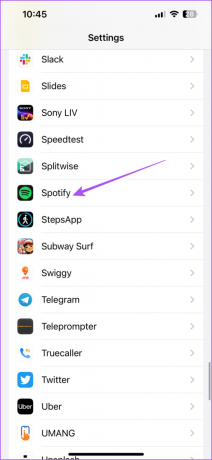
Βήμα 3: Πατήστε την εναλλαγή δίπλα στο Background App Refresh για να ενεργοποιήσετε τη λειτουργία.

Βήμα 4: Κλείστε τις Ρυθμίσεις και ανοίξτε το Spotify για να ελέγξετε εάν το πρόβλημα έχει λυθεί.

Εάν το Spotify δεν λειτουργεί στο παρασκήνιο, διαβάστε την ανάρτησή μας εάν Το Background App Refresh δεν λειτουργεί στο iPhone σας.
5. Αναγκαστική έξοδος και επανεκκίνηση του Spotify
Μια απλή αλλά αποτελεσματική λύση αν δεν μπορείτε να κατεβάσετε podcast στο Spotify είναι απλώς να αναγκάσετε να κλείσετε και να επανεκκινήσετε την εφαρμογή στο iPhone σας.
Βήμα 1: Στην αρχική οθόνη του iPhone σας, σύρετε προς τα πάνω και κρατήστε πατημένο για να εμφανιστούν τα παράθυρα της εφαρμογής φόντου.
Βήμα 2: Σύρετε προς τα δεξιά για να αναζητήσετε το Spotify. Στη συνέχεια, σύρετε προς τα επάνω για να καταργήσετε την εφαρμογή.

Βήμα 3: Ανοίξτε ξανά το Spotify για να ελέγξετε εάν το πρόβλημα έχει λυθεί.

6. Ενημερώστε το Spotify
Εάν καμία από τις λύσεις δεν λειτουργεί, η τελευταία λύση είναι να ενημερώσετε την έκδοση του Spotify στο iPhone σας. Η τρέχουσα έκδοση που είναι εγκατεστημένη στο iPhone σας ενδέχεται να έχει κάποιο σφάλμα που προκαλεί προβλήματα με τη λήψη podcast του Spotify στο iPhone σας. Μπορείτε να χρησιμοποιήσετε τον παρακάτω σύνδεσμο για να ενημερώσετε την εφαρμογή και να ελέγξετε εάν το πρόβλημα έχει λυθεί.
Ενημερώστε το Spotify στο iPhone
Απολαύστε Podcast στο Spotify
Αυτές οι λύσεις θα βοηθήσουν στην επίλυση του προβλήματος της μη λήψης podcast στο Spotify στο iPhone σας. Αλλά εάν κανένα από τα επεισόδια podcast δεν παίζει στην εφαρμογή, μπορείτε να ανατρέξετε στην ανάρτησή μας προτείνοντας τις καλύτερες επιδιορθώσεις για podcast που δεν παίζονται στο Spotify στο iPhone.
Τελευταία ενημέρωση στις 17 Μαΐου 2023
Το παραπάνω άρθρο μπορεί να περιέχει συνδέσμους συνεργατών που βοηθούν στην υποστήριξη της Guiding Tech. Ωστόσο, δεν επηρεάζει τη συντακτική μας ακεραιότητα. Το περιεχόμενο παραμένει αμερόληπτο και αυθεντικό.



